Comment obtenir des GIF sur Instagram
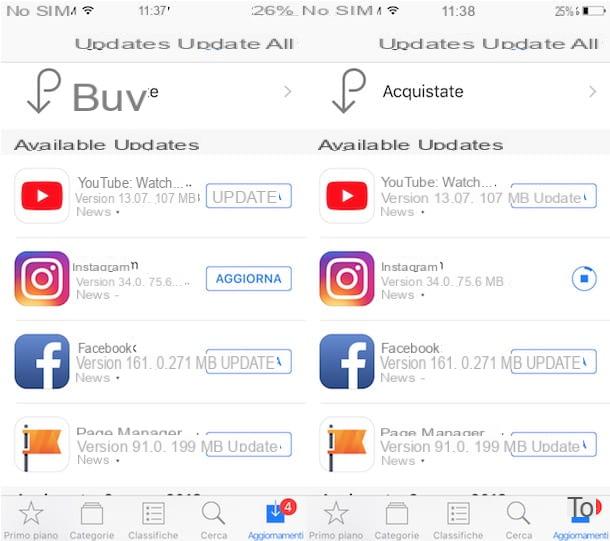
Avec une mise à jour publiée début 2018, Instagram a introduit la possibilité de télécharger des images GIF, mais avec des limitations importantes. En fait, il est permis d'insérer un GIF uniquement dans vos Stories sous forme d'autocollants à appliquer sur des photos et des vidéos et de les choisir parmi une archive prédéfinie.
Pour avoir des GIF sur votre compte, vous devez d'abord vous assurer que vous disposez d'une version Instagram égale ou supérieure à 29. Pour ce faire, connectez-vous à la boutique de votre appareil, vérifiez les mises à jour Instagram et, si c'est le cas, procédez à l'installation de la nouvelle version. .
Pour mettre à jour Instagram sur un appareil Android, Commencer le Play Store (le symbole ▶ coloré sur l'écran d'accueil), appuyez sur le bouton ≡ en haut à gauche, puis appuyez sur les éléments Applications et jeux e Le mie app ei miei giochi. Faites ensuite défiler la liste des applications qui nécessitent une mise à jour et localisez Instagram: si présent, appuyez sur son icône et appuyez sur le bouton rafraîchir pour terminer l'opération.
Si vous en avez un iPhone, pour mettre à jour Instagram, appuyez sur l'icône deApp Store (Pour « A » blanc sur fond bleu clair situé sur l'écran d'accueil) et appuyez sur l'élément Mises à jour présent dans le menu ci-dessous. Dans la rubrique Mises à jour disponibles, vérifier Instagram et, si c'est le cas, appuyez sur le bouton correspondant rafraîchir. Pour en savoir plus, je vous laisse mon guide sur la mise à jour d'Instagram.
Comment mettre des GIF sur Instagram Story

Une fois que vous avez mis à jour Instagram vers la dernière version disponible, vous êtes prêt pour mettre des GIF dans vos histoires! Lancez ensuite l'application en appuyant sur son icône sur l'écran d'accueil (le appareil photo rétro) et, si nécessaire, connectez-vous à votre compte. Si vous rencontrez des difficultés à ce stade, vous pouvez lire mon guide sur la façon d'accéder à Instagram.
À ce stade, appuyez sur l'icône de maison présent dans le menu ci-dessous pour accéder à l'écran principal d'Instagram et appuyez sur le vôtre photo présent en haut à gauche, sous la rubrique Histoires, pour lancer la procédure de création d'une Story. Sinon, appuyez sur l'icône caméra placé en haut à gauche ou balayez vers la droite.
D'où le symbole de cercle blanc pour prendre une photo, maintenez-la enfoncée pour filmer une vidéo ou appuyez sur l'icône de photo situé en bas à gauche pour créer une Story en utilisant des photos ou des vidéos déjà sur l'appareil. Sinon, si vous souhaitez créer une histoire avec un arrière-plan coloré, balayez vers la gauche en bas de l'écran de création de l'histoire et sélectionnez l'option Texte, puis choisissez le style et la couleur que vous préférez en appuyant sur les options disponibles en haut (par ex. audacieux, Moderno, Néon etc.) ou appuie sur l'icône de cercle coloré en bas à gauche.
Maintenant, appuyez sur l'écriture Touchez pour taper, entrez n'importe quelle lettre et appuyez sur l'icône de flèche pointant vers la droite pour confirmer l'insertion, puis sélectionnez la lettre que vous venez de saisir, supprimez-la et appuyez sur l'élément Fins en haut à gauche pour obtenir une Story avec un fond coloré.

Après avoir fait votre choix entre photos, vidéos et fond coloré, vous pouvez passer à la personnalisation de la Story Instagram et à l'inclusion de GIFs : appuyez ensuite sur l'icône Aa présent en haut à droite pour ajouter du texte, appuyez sur l'icône de penne pour dessiner à main levée sur la photo ou la vidéo et appuyez sur le symbole de autocollant souriant pour ajouter un autocollant. Comme vous le savez bien, grâce aux autocollants, vous pouvez insérer dans votre story un sondage, un hashtag, un lieu, la date, la température, une photo supplémentaire et bien plus encore, y compris des GIF animés.
Pour ajouter un GIF, appuyez sur l'élément GIF et vous aurez accès à l'intégralité des archives de Giphy, l'un des plus grands portails dédiés aux images animées, qui rassemble des milliers de GIF de toutes sortes. Dans le nouvel écran qui s'ouvre, vous pouvez afficher les images les plus populaires et rechercher des GIF via le moteur de recherche ci-dessus. Entrez ensuite le nom du GIF qui vous intéresse dans le champ Fermez votre Giphy, puis trouvez l'image qui vous plaît le plus parmi celles proposées et cliquez dessus pour l'ajouter à votre Story.

Maintenant, appuyez longuement sur le GIF inséré, puis faites-le glisser vers la partie de l'histoire où vous souhaitez qu'il s'affiche, faites zoom e Effectuer un zoom arrière avec vos doigts pour l'agrandir ou le réduire et appuyez sur le bouton fixé pour enregistrer les modifications apportées. Si le résultat final ne vous satisfait pas et que vous souhaitez supprimer le GIF, appuyez longuement dessus et faites-le glisser vers l'icône de panier présente ci-dessous.
Après avoir terminé la personnalisation, appuyez sur l'option Ton histoire présente ci-dessous, attendez quelques instants et la Story avec le GIF sera publiée et visible par vos contacts. Si vous souhaitez ajouter un nouveau GIF sur la nouvelle histoire publiée, appuyez longuement sur la vôtre photo en haut de l'accueil Instagram, sélectionnez l'option Ajoutez quelque chose à votre histoire et répétez la procédure décrite ci-dessus.
Comment publier des GIF sur Instagram sous forme de vidéo

Comme mentionné ci-dessus, cela n'est actuellement pas possible publier une image GIF sur Instagram sinon dans une histoire. Cependant, il est possible de « contourner » cette limitation en convertissant le GIF en vidéo.
Après avoir identifié l'image animée qui vous intéresse, convertissez-la en vidéo au format MP4 et publiez-la sur Instagram. connecté au site CloudConvert, un service en ligne gratuit qui permet de convertir des fichiers dans de nombreux formats. En haut du site, vous pouvez voir l'écriture convertir n'importe quoi en n'importe quoi: appuie sur le premier élément quoi que ce soit d'artificiel et, dans le menu contextuel ouvert, sélectionnez les éléments image e GIF, puis cliquez sur le deuxième élément quoi que ce soit d'artificiel et sélectionnez les options vidéo e MP4.
Maintenant, cliquez sur le bouton Sélectionnez les fichiers pour charger le GIF depuis votre ordinateur, sinon appuyez sur flèche pointant vers le bas et sélectionnez Ajouter depuis l'URL pour saisir l'adresse de l'image animée que vous avez choisie. Pour lancer la conversion, cliquez sur le bouton rouge Commencer la conversion, attendez quelques instants et appuyez sur le bouton Télécharger pour télécharger la vidéo sur votre ordinateur et c'est tout. Pour en savoir plus, vous pouvez lire mon guide sur la conversion de GIF en vidéo.
Après avoir converti votre GIF en vidéo, vous devez copier le fichier que vous avez obtenu sur votre smartphone en l'envoyant vous-même par e-mail ou en utilisant un service de stockage en nuage et vous devez l'ajouter à la galerie de votre appareil, l'ouvrir et utiliser le menu de partage ( choisir, par exemple, l'application Google Photos sous Android et voix "Enregistrer la vidéo". dans iOS).
Une fois cela fait, lancez l'application Instagram sur votre smartphone, connectez-vous à votre compte et appuyez sur le bouton + présente dans le menu en bas, puis sélectionnez la vidéo dans la photothèque de votre appareil (rappelez-vous qu'elle doit durer au moins 3 secondes), appuyez deux fois de suite sur le bouton Avanti et appuyez sur l'élément Partager sur les médias sociaux pour publier le contenu sur votre profil.
Comment mettre des GIF sur Instagram

























